CoE Power BI ダッシュボードでの管理
管理者は、収集した洞察を使用して、危険評価を実行し、重要で、孤立し、または未使用のリソースを特定するなどのアクションを推進することができます。 管理セクション ページでは、埋め込みアプリを通じて Power BI レポート内から直接アクションの推進を有効にします。 アプリは、リソースの所有権を自分自身または他のユーザーに付与したり、削除したりするのに使用できます。
環境容量
環境容量ページを使用して、テナント内の Dataverse 容量を消費している環境を特定できます。 容量消費の合計を確認し、大量の容量を消費する環境を特定します。

アプリの詳細
アプリの詳細ページを使用して、アプリに関するデータを複数の側面にわたって視覚化できます。 分解ツリー ビジュアルでは、データが自動的に集計され、任意の順序でディメンションをドリルダウンできます。
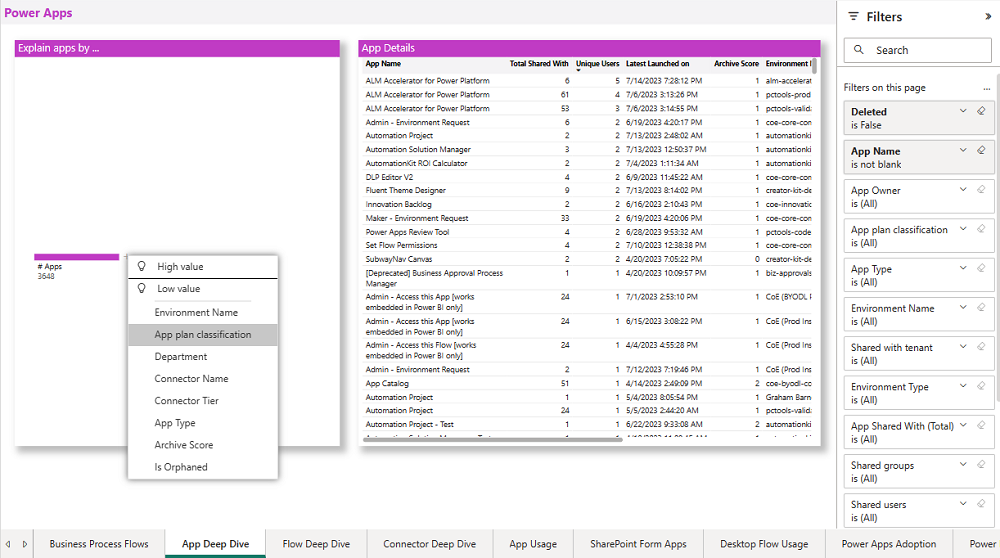
分解ツリー ビジュアルを使用して、環境名、アプリ計画の分類、作成者の部署、コネクタ名、コネクタ階層、アプリの種類、アーカイブ スコアごとにアプリをドリルダウンできます。
アプリの詳細ページは次によりフィルターできます。
- Environment
- 作成者
- アプリをテナント全体と共有しますか?
- 共有する (個人) ユーザーおよびグループの数
- アプリの種類
- Connector
- 最終起動日
- アプリ計画の分類
- コネクタ名とコネクタ階層
- アプリは孤立している (アプリの所有者が組織を離れた)
また、アプリを共有しているユーザーの合計数、アプリを起動した一意のユーザー、最終起動日、アーカイブ スコア、環境名、アプリの所有者によって出力データを並べ替えることができます。
管理者が実行する可能性のあるいくつかの一般の評価については、以降のセクションで説明します。
広範に共有されているアプリを特定する
テナントと共有をはいに設定するか、フィルター ウィンドウのアプリ ユーザー (合計) を選択して、広範に共有されているアプリを検索します。
広範に共有されているリソース (テナント全体または大勢の個人ユーザーと共有) は、強力なサポート モデルが必要な場合や、共有しているユーザーの数を確認する必要がある場合があります。
多くの場合、アプリは簡単なオプションであるため、組織全体と共有されます。 アプリが 1 つの部署、担当業務、またはユーザーのグループ向けである場合は、アプリを共有する Microsoft Entra グループを設定して作成者を支援できます。 さもなければ:
- 組織全体で、Power Apps モバイル プレーヤーまたは make.powerapps.com でアプリが表示されます (組織に関係がない場合でも)。
- ユーザーが基盤となる データ ソース にアクセスできない場合、アプリを開こうとするとエラー メッセージが表示され、サポート チケットが増加し、混乱が生じる可能性があります。
多数の個人ユーザーと共有されるアプリは、異なるリスクをもたらします。アプリが特定の職務または部門向けである場合、ユーザーが部門または職務を離れても、アプリは引き続き表示され、情報にアクセスできます。 したがって、代わりにロール固有のアプリを Microsoft Entra グループと共有することをお勧めします。
孤立したアプリを特定する
孤立したアプリを検索するには、フィルター ウィンドウで 孤立しているを True に設定します。
孤立したアプリは、アプリの所有者が組織を辞めた場合でも引き続き機能しますが、変更やバグ修正は所有者によってのみ行うことができます。 したがって、孤立したアプリを特定して新しい所有者を見つけるか、またはそれらのアプリの廃棄プランを実行することが重要です。
暗黙的に共有されるアプリの接続を特定する
SQL Server 認証で使用される SQL コネクタのような、一部のコネクタは ユーザーと暗黙的に共有できます。 つまり、アプリが公開されるとすぐに、接続も公開され、ユーザーが使用できるようになります。 ユーザーは、共有されている SQL Server 認証を使用する接続を使用してアプリを作成することもできます。
SQL Server コネクタを使用するアプリを特定します。 ユーザーがリスクを認識していることを確認し、SQL Server で Microsoft Entra 認証を有効にすることによってユーザーがリスクを軽減できるようにします。
右端のフィルター ペインにある コネクタ名 のドロップダウン リストから SQL サーバー を選択して、SQL Server コネクタを使用するアプリを検索します。
アプリで最もよく使用されているコネクタを確認する
- 最もよく使用されているコネクタを特定して、作成者がどのデータ ソースに接続しているかを理解します。
- ライセンスの消費と要件を理解するために、プレミアム コネクタを使用しているアプリと作成者の数を特定します。
分解ツリー ビジュアルでコネクタ名を選択し、コネクタ名ごとに集計されたアプリ数を表示するか、分解ツリー ビジュアルでコネクタ階層を選択し 、コネクタ階層ごとに集計されたアプリ数を表示します。
選択した基準に基づいてアプリを特定したら、特定のアプリを右クリックして選択し、ドリルスルーを選択して選択したアプリの詳細を表示します。 ドリルスルーを使用して、埋め込みアプリを介したアプリ アクセスの管理、アプリ コネクタの確認、アプリ アーカイブ スコアの確認、および個々のアプリの使用状況の確認を行うことができます。
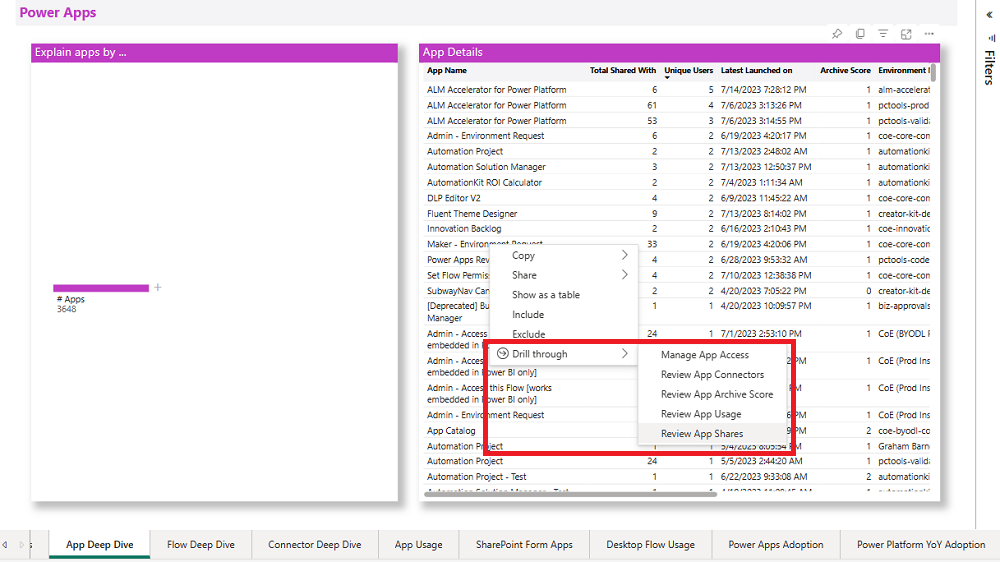
フローの詳細
フローの詳細ページを使用して、フローに関するデータを複数の側面にわたって視覚化できます。 分解ツリー ビジュアルでは、データが自動的に集計され、任意の順序でディメンションをドリルダウンできます。
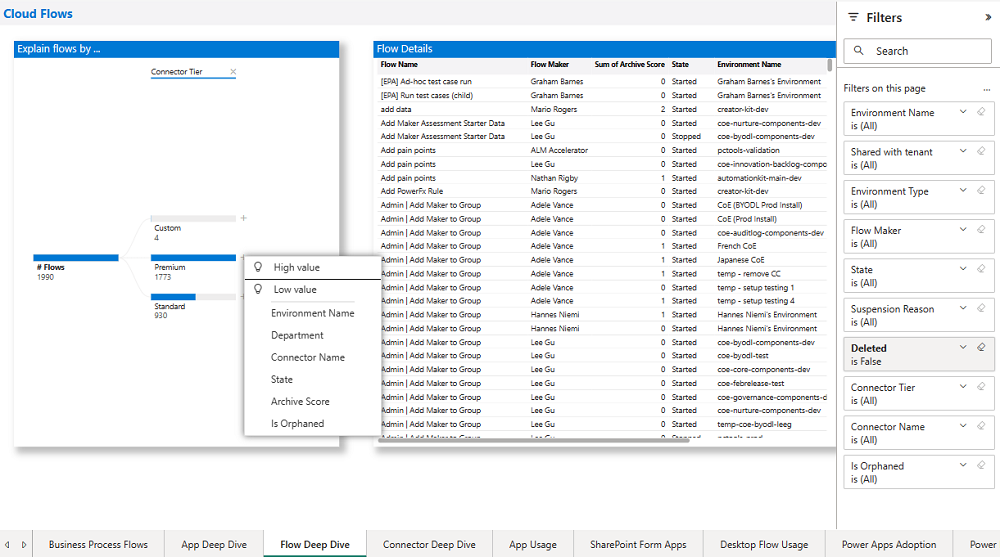
分解ツリー ビジュアルを使用して、環境名、作成者の部署、コネクタ名、コネクタ階層、フローの状態、アーカイブ スコアごとにアプリをドリルダウンできます。
管理者が実行する可能性のあるいくつかの一般の評価については、以降のセクションで説明します。
中断されたフローを特定する
会社の データ損失防止 (DLP) ポリシー または課金制限と矛盾するコネクタの組み合わせを使用しているため、フローが中断されます。
それらのフローを見つけ、フローがまだ必要かどうか、必要な場合はどのポリシー違反が発生したかを判断するため作成者と協力します。 必要に応じて、作成者を教育するか、または DLP ポリシーを変更します。
分解ツリー ビジュアルで状態を選択し、中断されたフローをドリルダウンします。
孤立したフローを特定する
孤立したフローは、フローの所有者が組織を辞めた場合、機能しなくなります。 したがって、孤立したフローを特定し、それらがまだ必要かどうかを確認し、新しい所有者を見つけることが重要です。
その間、フローがしていることを確認するために、自分自身に所有権を付与します。
孤立したアプリを検索するには、フィルター ウィンドウで 孤立しているを True に設定します。
暗黙的に共有されるフロー接続
SQL Server 認証で使用される SQL コネクタのような、一部のコネクタは ユーザーと暗黙的に共有されます。 つまり、フローが共有されるとすぐに、接続も公開され、ユーザーが使用できるようになります。 ユーザーは、共有している SQL Server 認証を使用する任意の接続を使用してフローを作成することもできます。
SQL Server コネクタを使用するフローを特定します。 ユーザーがリスクを認識していることを確認し、SQL Server で Microsoft Entra 認証を有効にすることによってユーザーがリスクを軽減できるようにします。
右端のフィルター ウィンドウにあるコネクタ名ドロップダウン リストから SQL Server を選択して、SQL Server コネクタを使用するフローを検索します。
フローで最もよく使用されているコネクタを確認する
- 最もよく使用されているコネクタを特定して、作成者がどのデータ ソースに接続しているかを理解します。
- ライセンスの消費と要件を理解するために、プレミアム コネクタを使用しているフローと作成者の数を特定します。
分解ツリー ビジュアルでコネクタ名を選択し、コネクタ名ごとに集計されたアプリ数を表示するか、分解ツリー ビジュアルでコネクタ階層を選択し 、コネクタ階層ごとに集計されたアプリ数を表示します。
選択した基準に基づいてフローを特定したら、特定のフローを右クリックして選択し、ドリルスルーを選択して選択したフローの詳細を表示します。 埋め込みアプリを使用したフロー アクセスの管理、フロー コネクタの確認し、フロー アーカイブ スコアの確認ができます。

アプリおよびフローのアーカイブ
管理者は、CoE ダッシュボードを使用して、アーカイブ スコアを監視することで、未使用のアプリとフローを特定することもできます。つまり、スコアが高いほどリソースを安全にアーカイブできる可能性が高くなります。
アプリの可能な最高スコアは 6 です。 スコア 6 は、作成時以来変更されていない、タイトルに テスト または デモ のような非運用語を使用し、3 年以上前に作成された、テンプレートから作成された可能性が高いアプリを表します。
フローの可能な最高スコアは 10 です。 スコア 10 は、作成時以来変更されていない、タイトルに テスト や デモ などの非運用語が使われている、3 年以上前に作成された、テンプレートから作成されたと考えられる、停止状態である、所有者がいない、複雑ではない (アクション数が 5 件未満)、フローを表しています。
アプリの詳細ページにはアーカイブ スコアが表示されます。 最も高いアーカイブ スコアでテーブルを並べ替えたり、分解ツリー ビジュアルでアーカイブ スコアを選択してすべてのスコアの集計データを表示したりできます。 フィルターを使用して、特定の作成者、日付範囲、環境、部署、またはコネクタを対象にすることができます。 個々のアプリからアーカイブ スコアの確認ページまでドリルスルーして、スコアの詳細を表示します。
アーカイブ スコアは複数の条件の合計です。
- アプリは作成されてから変更されていますか? (+1)
- アプリ名に、テスト、デモ、または サンプル などの非運用語が使われているか? (+1)
- アプリが最後に変更されたのはいつですか? (2 年以上前の場合は +3、1 年以上前の場合は +2、3 か月以上前の場合は +1)
- このアプリはテンプレートの可能性がありますか、または同じ名前の複数のアプリがありますか? (+1)
- アプリは中断していますか? (+2)
- アプリは孤立していますか? (+2)
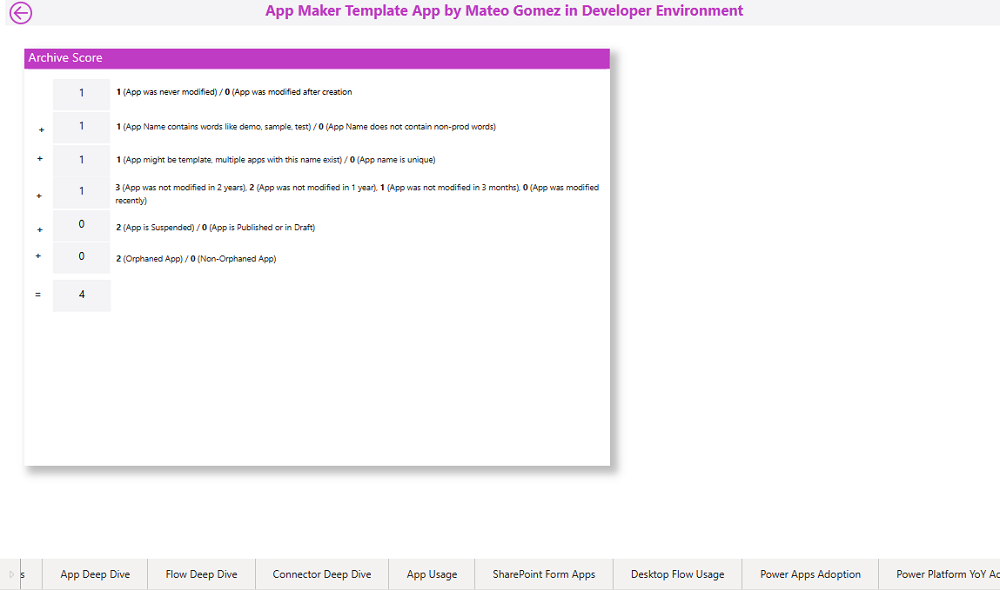
フローの詳細ページにはアーカイブ スコアが表示されます。 最も高いアーカイブ スコアでテーブルを並べ替えたり、分解ツリー ビジュアルでアーカイブ スコアを選択してすべてのスコアの集計データを表示したりできます。 フィルターを使用して、特定の作成者、日付範囲、環境、部署、またはコネクタを対象にすることができます。 個々のフローからアーカイブ スコアの確認ページまでドリルスルーして、スコアの詳細を表示します。
アーカイブ スコアは複数の条件の合計です。
- フローは作成されてから変更されていますか? (+1)
- フロー名に、テスト、デモ、または サンプル などの非運用語が使われているか? (+1)
- フローが最後に変更されたのはいつですか? (2 年以上前の場合は +3、1 年以上前の場合は +2、3 か月以上前の場合は +1)
- このフローはテンプレートの可能性がありますか、または同じ名前の複数のフローがありますか? (+1)
- フロー状態とは? (中止の場合 +2)
- フローは孤立していますか? (+2)
- フローには所有者がいるか? (所有者がいない場合は +2)
- 一意のアクションの数に基づくと、フローはどのくらい複雑ですか? (複雑な場合は -1。ユーザーが組み立てに多くの時間を費やしたことを示すため)
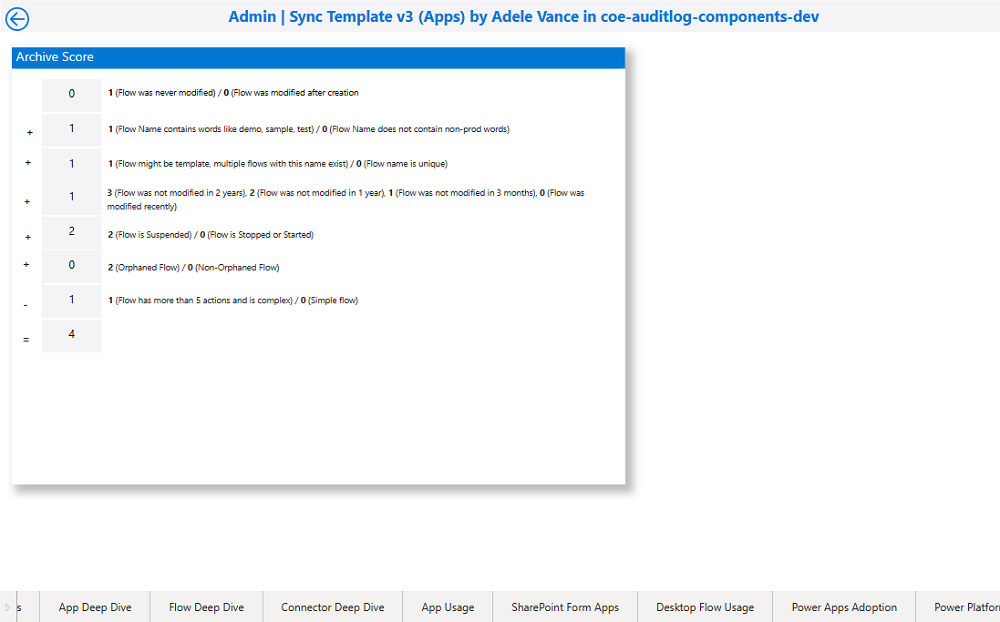
アプリ アクセスの管理
アプリ アクセスの管理ページは、選択したアプリからドリルダウンして使用でき、すぐにアクションを実行できる埋め込みアプリが提供されます。
埋め込まれたアプリを使用すると、アクションを実行するため Power BI ダッシュボードを離れる必要がありません。
自分自身または他のユーザーに所有権を付与できます。 これにより、アプリを共有しているユーザーへのメール通知がトリガーされます。
アプリを削除できます。
アプリの所有者にメールできます。
所有権を獲得したら、作成者ポータルを開いてバージョン番号を表示できます。
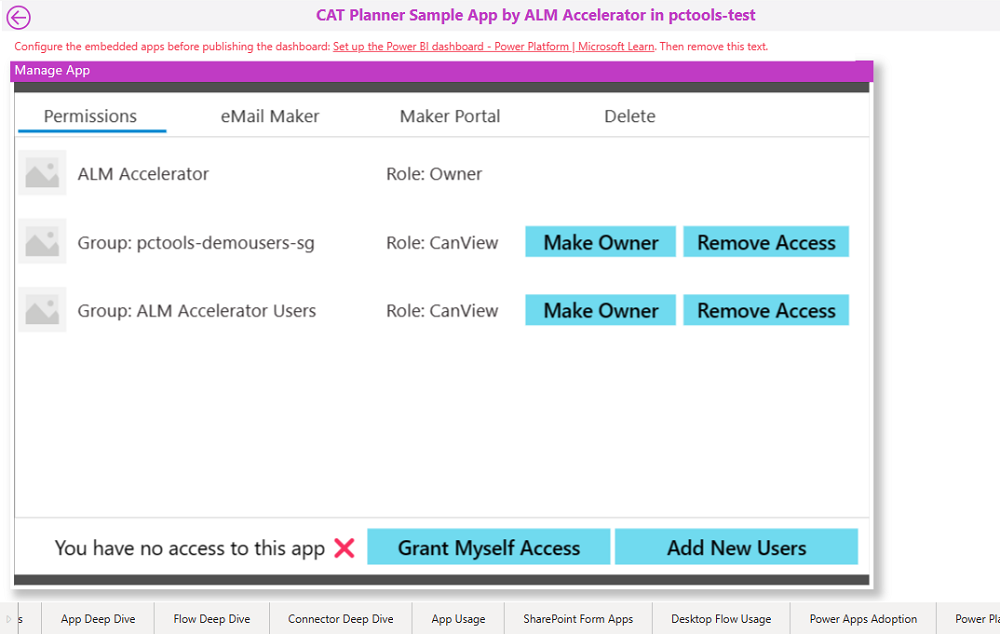
フロー アクセスの管理
フロー アクセスの管理ページは、選択したフローからドリルダウンして使用でき、すぐにアクションを実行できる埋め込みフローが提供されます。
埋め込まれたアプリを使用すると、アクションを実行するため Power BI ダッシュボードを離れる必要がありません。
自分自身または他のユーザーに所有権を付与できます。 これにより、フローを共有しているユーザーへのメール通知がトリガーされます。
フローをエクスポートできます。
フローを削除できます。
フロー作成者にメールできます。
所有権を獲得したら、作成者ポータルを開いてフローの分析と詳細を表示できます。

コネクタの詳細
コネクタの詳細ページを使用すると、フローとアプリ全体でのコネクタの使用状況をより深く理解できます。 最も使用されているコネクタを特定し、プレミアム コネクタを使用しているアプリとフローの数と作成者を確認します。
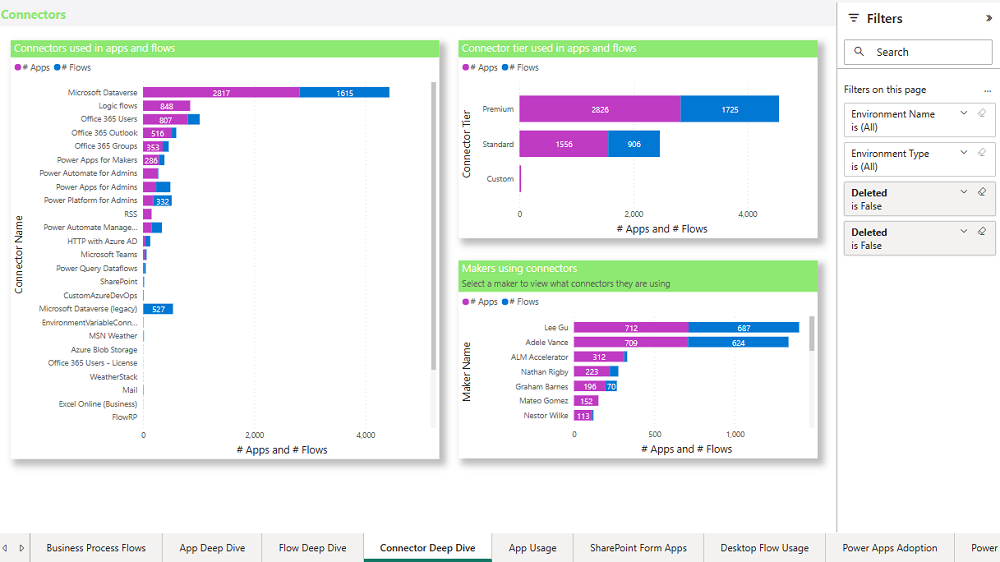
デスクトップ フローの使用
デスクトップ フローの使用状況ページは、次の方法でフィルター処理できます。
- 環境名と種類
- 作成者
- デスクトップ フロー名
- エラー コード
- 実行完了日
管理者が実行する可能性のあるいくつかの一般の評価については、以降のセクションで説明します。
孤立したデスクトップ フローを特定する
フローの所有者が組織を離れた孤立したデスクトップ フローは機能しなくなります。 したがって、孤立したデスクトップ フローを特定し、それらがまだ必要かどうかを確認して、新しい所有者を見つけることが重要です。
フィルター ウィンドウにある 作成者名ドロップダウン リストから空白を選択して、孤立したフローを見つけます。
頻繁に発生するエラーを特定する
デスクトップ フロー実行が失敗するよくある原因を特定し、作成者と協力してエラーを修正します。
フィルター ウィンドウにあるエラー コード ドロップダウン リストからエラーを選択して、失敗したデスクトップ フローを見つけます。
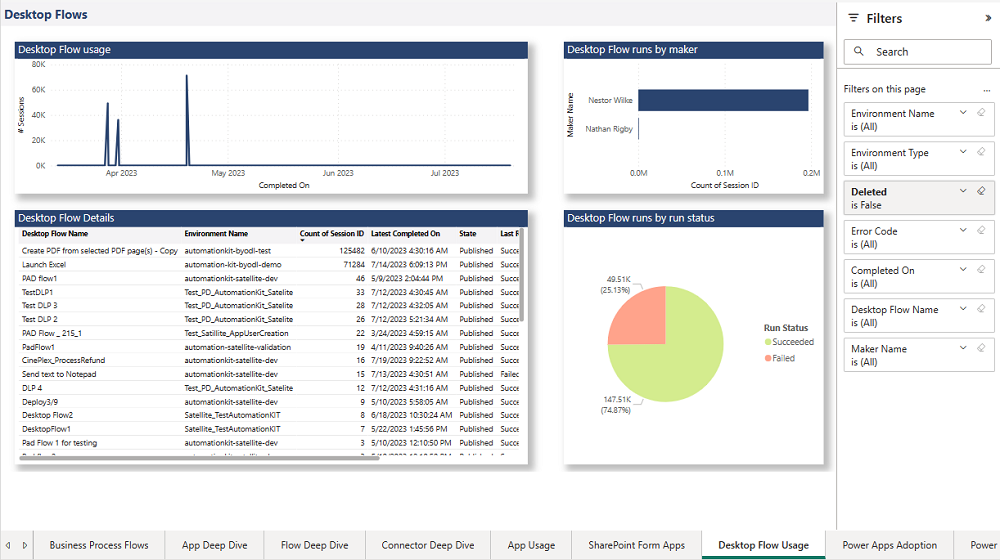
デスクトップ フローの詳細
デスクトップ フローの詳細 ページは、選択したデスクトップ フローからドリルダウンして利用できます。 このページには、このデスクトップ フローの実行に関するより豊富な情報が表示されます。 実行履歴を確認し、1 回の実行を完了するのにかかる時間の異常を特定し、デスクトップ フローが失敗した場合にエラー コードとメッセージを表示することができます。